将当前图形与其他图形进行比较,或将当前图形与支持的云帐户上维护的早期版本的图形进行比较。
在设计过程中,记住从一个版本到下一个版本所发生的改变越来越困难,在远程分布式团队中工作时尤其如此。在工作时,颜色和修订云线会亮显当前图形中的差异。
要比较同一图形的两个修订,请使用活动见解。
要比较两个单独的图形,请使用“DWG 比较”。
在比较过程中,“DWG 比较”功能标识两个图形之间已修改、添加或删除的对象。例如,考虑以下两个高度简化的图形。每个图形都具有另一个图形中不存在的差异。
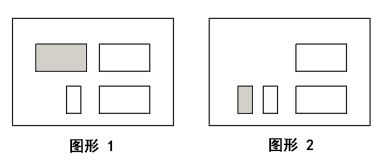
假定图形 1 是以前版本的图形,而图形 2 是当前图形。
当 COMPARE 命令启动时,“DWG 比较”工具栏会在指定比较图形(此例中为图形 1)时显示在绘图区域的顶部。
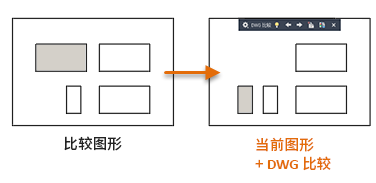
比较结果显示在当前图形中,如下所示。
注: 为了提高清晰度,在随后插图中使用色盲人士友好的颜色。
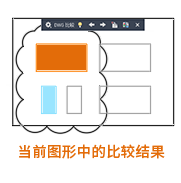
- 默认情况下,两个图形共有的对象以灰色显示。
- 默认情况下,存在于比较图形中但不存在于当前图形中的对象以红色显示。
- 默认情况下,存在于当前图形中但不存在于比较图形中的对象以绿色显示。
- 使用修订云线将差异亮显为更改集。“DWG 比较”工具栏中的箭头按钮提供了一种自动放大每个更改集的方法。
可以在“DWG 比较”工具栏的“设置”面板中指定不同颜色。“设置”面板还提供了其他显示控件。
说明
- 在比较处于活动状态时,将自动检测对当前图形所做的更改。
- 如果比较图形也已打开,则在保存更改之前,并不会在比较中显示在比较图形中所做的任何更改。
- 如果当前图形中有一个已关闭或冻结的图层,则它不会成为比较结果的一部分。
- 即使没有任何打开的图形,也可以从“应用程序”菜单启动“DWG 比较”实用工具。在“DWG 比较”对话框中,指定基础图形和参照图形,然后单击“比较”。比较结果将显示在基础图形中。
将差异输入到当前图形中
在“DWG 比较”工具栏中,可以将比较图形中的差异输入到当前图形中。仅比较图像中存在差异的对象才能输入到当前图形中。
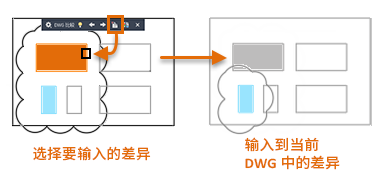
输入的差异自动变成灰色,因为它们现在同时出现在两个图形中。
输出比较结果
可以将比较结果输出到新的快照图形中以供参照。快照图形将保留比较的视觉外观,并使用图形名称的组合进行命名。
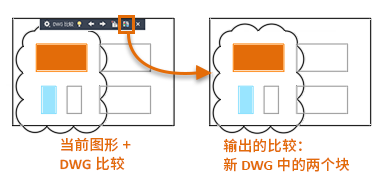
注: 该快照图形中包含两个块,每个块各用于两个比较图形之一。
一般限制
“DWG 比较”功能有以下限制:
- 仅在模型空间中操作。如果选定的用于比较的图形保存在布局中,则“DWG 比较”将自动切换到“模型”选项卡。
- 仅支持 DWG 文件。
- 不支持所有对象类型。例外包括 OLE 对象、相机、地理数据,Map 3D 中的 GIS 对象、非 DWG 参考底图、图像、协调模型和点云。
- 不支持使用比较结果与第三个图形进行比较。
- 无法检测到嵌套块内的“ByBlock”或“ByLayer”特性更改。
- 比较图形仅以二维线框视觉样式显示。(仅限于 AutoCAD)
- 修订云线无法将更改包括在三维等轴测视图中。